Imageready ile sabit bir resme hareketli resim ekleme
1 sayfadaki 1 sayfası
 Imageready ile sabit bir resme hareketli resim ekleme
Imageready ile sabit bir resme hareketli resim ekleme
Önce her iki resmi de Imageready'de açıyoruz
Hareketli olan resmin layer panelinde tüm layerlar seçili duruma getiriyoruz (en alt veya en üst layerlardan birine tıklayıp shift tuşuna basılı tutup diğer sondaki layer'a tıklayarak tüm layer'ları seçili duruma getirebilirsiniz) ( veya crtl tuşuna basılı tutup layerları tek tek tıklayarak yine tümünü seçili duruma getirebilirsiniz)

Seçili durumdaki layerları mouse ile tutup sabit olan resmimizin üzerine taşıyoruz

Buarada istersek (taşıdığımız layerların seçili durumu bozulmadan) ctrl-T ile hareketli resmin boyutunu ayarlayabiliriz

Boyutlandırmayaı da hallettikten sonra animation paneline taşıdığımız layer sayısı kadar frame ekliyoruz , benim taşıdığım gif 9 layerdan oluşuyordu ben de 9 frame ekliyorum. (animation paneli açık değilse Window/animation diyerek açabilirsiniz.

şimdi de her frame için delay zamanlamasını ayarlamamız gerekiyor... orjinal gif'in animation panelinde her frame için ayarlı olan delay time değerlerini görebilirsiniz. ordaki değerleri aynı şekilde kendi çalışmamıza da girmemiz gerekiyor. Aşağıdaki resimde gördüğünüz şekilde( 0 sec. yazan yerin yanındaki küçük ok işaretine tıklayarak) other seçip değerleri sırasıyla girelim.

Other'a tıkladığınızda "set frame delay" penceresi çıkacak oraya değerlerimizi giriyoruz.

Aşağıdaki resimde gördüğünüz gibi tüm frame değerleri girildi.

Şimdi de her frame için görünürlük ayarlarını yapıyoruz. Bunun için bir frame'e tıklayıp ona karşılık gelen layer'ın gözünü açıyoruz diğer tüm layerların gözleri kapalı kalıyor. bu şekilde her frame için karşılık gelen layer ayarlarını yapıyoruz. (frame1 için layer 1, frame2 için layer2 görünür olacak)

Layerların görünürlüğünü de ayarladıktan sonra işimiz bitmiş durumda, play tuşuna basarak çalışmanızı önizleyebilirsiniz.
File/Save optimized diyerek çalışmayı kaydedebilirsiniz.
Sonuç:

Hareketli olan resmin layer panelinde tüm layerlar seçili duruma getiriyoruz (en alt veya en üst layerlardan birine tıklayıp shift tuşuna basılı tutup diğer sondaki layer'a tıklayarak tüm layer'ları seçili duruma getirebilirsiniz) ( veya crtl tuşuna basılı tutup layerları tek tek tıklayarak yine tümünü seçili duruma getirebilirsiniz)

Seçili durumdaki layerları mouse ile tutup sabit olan resmimizin üzerine taşıyoruz

Buarada istersek (taşıdığımız layerların seçili durumu bozulmadan) ctrl-T ile hareketli resmin boyutunu ayarlayabiliriz

Boyutlandırmayaı da hallettikten sonra animation paneline taşıdığımız layer sayısı kadar frame ekliyoruz , benim taşıdığım gif 9 layerdan oluşuyordu ben de 9 frame ekliyorum. (animation paneli açık değilse Window/animation diyerek açabilirsiniz.

şimdi de her frame için delay zamanlamasını ayarlamamız gerekiyor... orjinal gif'in animation panelinde her frame için ayarlı olan delay time değerlerini görebilirsiniz. ordaki değerleri aynı şekilde kendi çalışmamıza da girmemiz gerekiyor. Aşağıdaki resimde gördüğünüz şekilde( 0 sec. yazan yerin yanındaki küçük ok işaretine tıklayarak) other seçip değerleri sırasıyla girelim.

Other'a tıkladığınızda "set frame delay" penceresi çıkacak oraya değerlerimizi giriyoruz.

Aşağıdaki resimde gördüğünüz gibi tüm frame değerleri girildi.

Şimdi de her frame için görünürlük ayarlarını yapıyoruz. Bunun için bir frame'e tıklayıp ona karşılık gelen layer'ın gözünü açıyoruz diğer tüm layerların gözleri kapalı kalıyor. bu şekilde her frame için karşılık gelen layer ayarlarını yapıyoruz. (frame1 için layer 1, frame2 için layer2 görünür olacak)

Layerların görünürlüğünü de ayarladıktan sonra işimiz bitmiş durumda, play tuşuna basarak çalışmanızı önizleyebilirsiniz.
File/Save optimized diyerek çalışmayı kaydedebilirsiniz.
Sonuç:

1 sayfadaki 1 sayfası
Bu forumun müsaadesi var:
Bu forumdaki mesajlara cevap veremezsiniz